Bine ai venit la prima ta explorare a Unity! Această ghidare este destinată ție, dacă nu ai nicio experiență cu Unity. Vei învăța cum să folosești eficient interfața utilizatorului și care sunt funcțiile de bază ale software-ului. Ca punct de plecare pentru designul tău 3D în arhitectură, Unity oferă multiple posibilități pentru a crea viziuni impresionante 360°.
Principalele concluzii
Interfața utilizatorului din Unity este intuitivă și bine organizată. Vei folosi feronerie importante precum ierarhia, inspectorul și fereastra de consolă pentru a-ți gestiona scena. De asemenea, ai acces la numeroase resurse în Asset Store, care pot îmbogăți proiectele tale. Instrumentele de bază pentru mutarea, rotirea și scalarea obiectelor sunt disponibile pentru a-ți personaliza mediul.
Ghid pas cu pas
Deschiderea Unity și familiarizarea cu interfața utilizatorului
Când deschizi Unity, apare o interfață curată, care îți oferă o bună privire de ansamblu asupra mediului tău de lucru. În partea stângă, găsești fereastra de ierarhie în care sunt listate toate obiectele din scena ta, așa cum ești obișnuit din Cinema 4D. Aici poți vedea Camera principală și Luminile de Direcție, care sunt prezente implicit în fiecare scenă nouă.

Navigare în spațiul 3D
Controlul în fereastra de scenă este similar cu cel din Cinema 4D. Pentru a te mișca, apasă tasta Alt și folosește butonul stâng al mouse-ului pentru a roti. Cu butonul din mijloc al mouse-ului poți muta, iar un zoom se face cu butonul drept. Există diferite moduri de reprezentare cum ar fi „Shaded” și „Wireframe”, la care poți accesa oricând pentru a modifica vizibilitatea obiectelor tale.
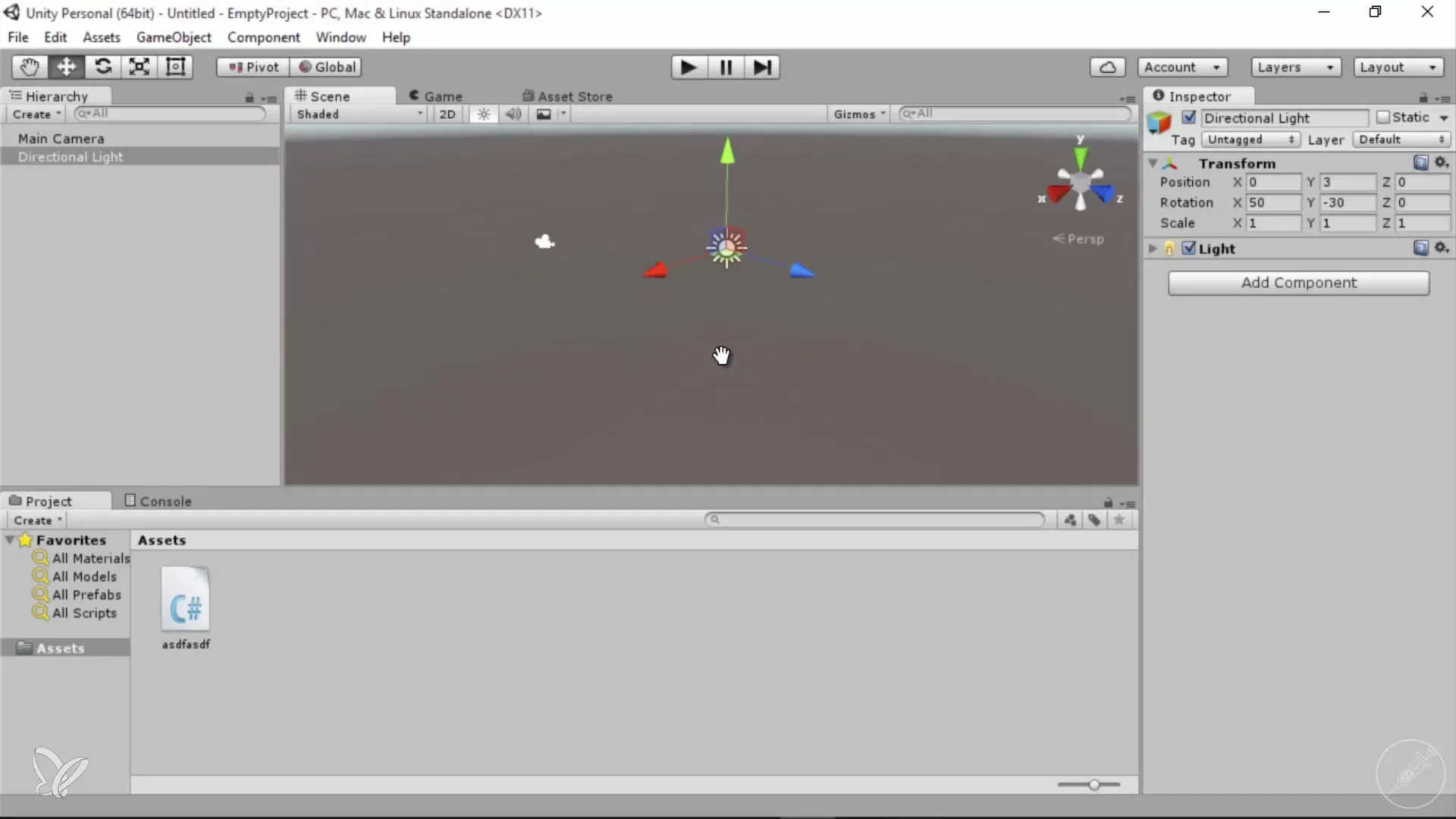
Viziuni 2D și ortogonale
Pentru a edita modelele tale, poți trece în orice moment la o viziune 2D sau la viziuni ortogonale. Fă clic pe butoanele corespunzătoare din partea superioară a feroneriei de scenă. Acest lucru poate fi util pentru a asigura poziționarea exactă a obiectelor sau pentru a optimiza performanța atunci când lucrezi în scene mari.
Adăugarea de obiecte 3D și manipularea acestora
Pentru a adăuga obiecte 3D în scena ta, mergi la meniu și selectează „3D Obiect”. Aici poți alege diferite elemente, cum ar fi obiecte primitive precum cuburi sau planuri. De asemenea, manipularea obiectelor se face similar ca în Cinema 4D – selectează obiectul și folosește uneltele de transformare pentru a-l muta, roti sau scala.
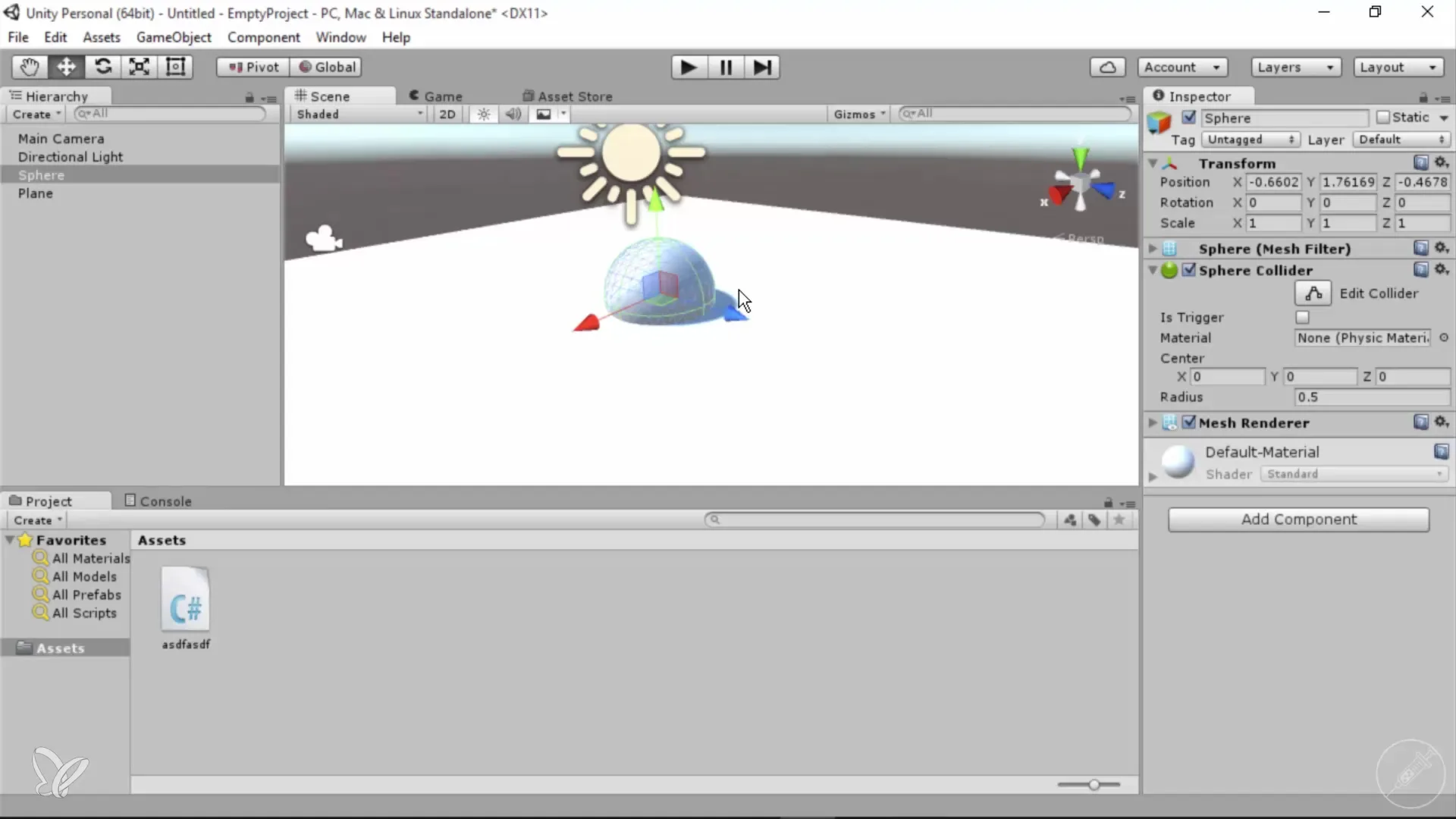
Utilizarea gestionării resurselor
Asset Store este o mină de aur de resurse; aici poți descărca diverse pachete de date cu grafice, modele și sunete. Pentru a importa resurse, fă clic pe „Resurse” în meniu și apoi pe „Importați pachet”. Reține că doar obiectele necesare sunt vizibile în proiectul tău, chiar dacă multe date sunt în folderul asset. Acest lucru ajută la maximizarea spațiului pe hard disk-ul tău.
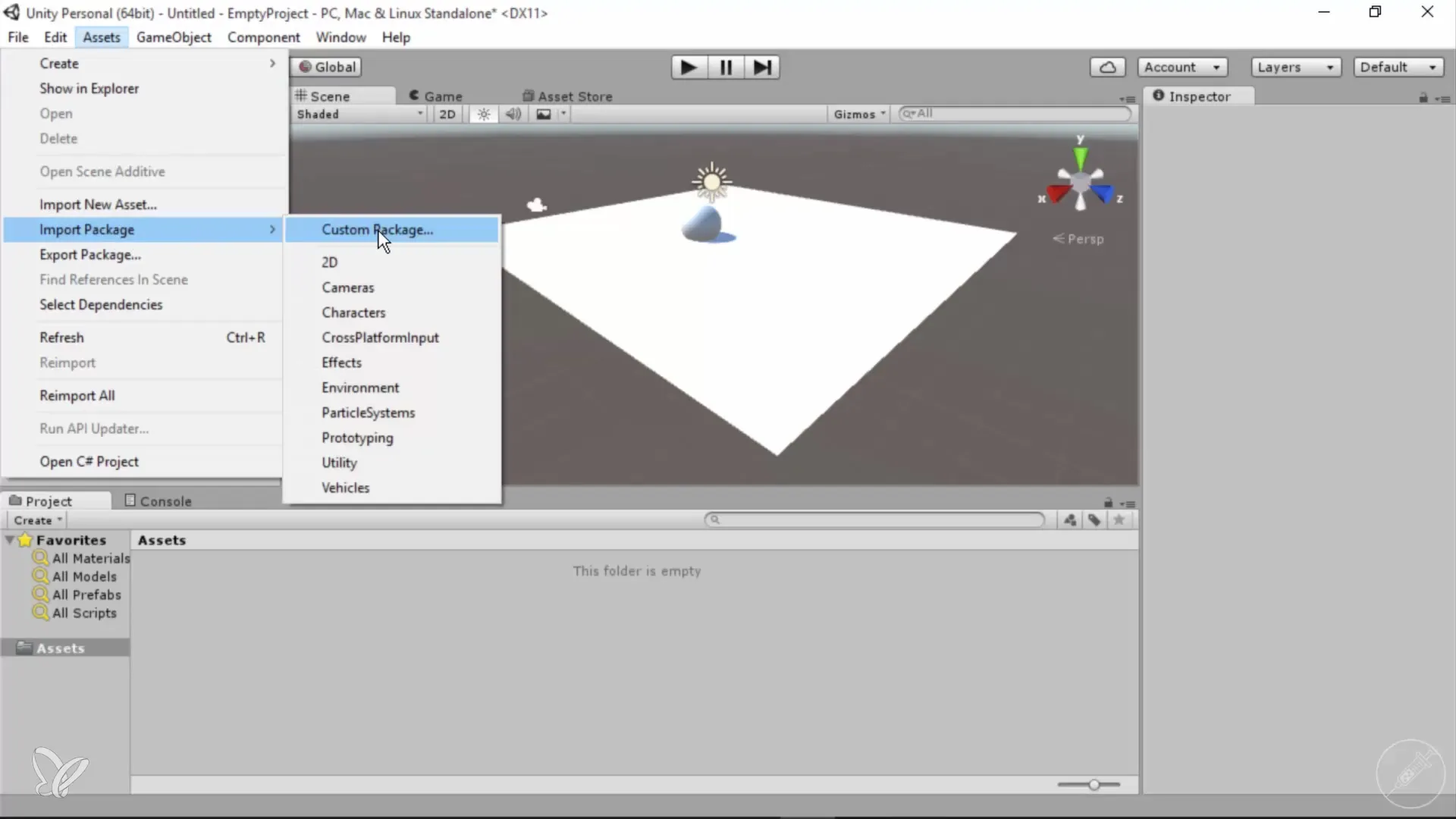
Inspectorul pentru atributele obiectelor
Inspectorul este o fereastră esențială care îți arată proprietățile obiectelor selectate. Prin clic pe Camera principală, vei vedea toate atributele aferente, pe care le poți ajusta sau extinde după cum este necesar. Aici ai posibilitatea de a adăuga componente prin clic pe „Adaugă Componentă” și de a efectua setările dorite.
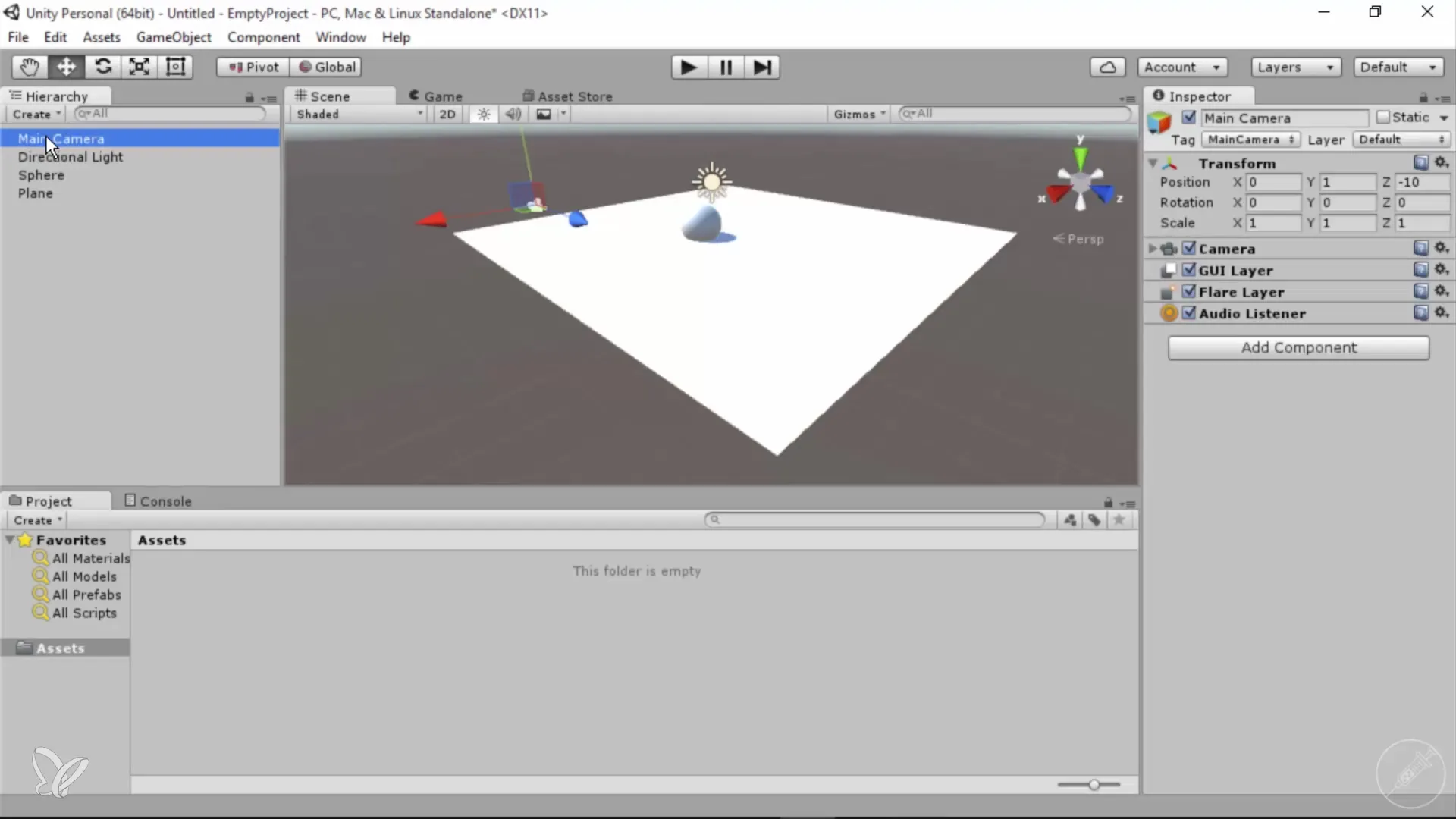
Fereastra de consolă și erori
Fereastra de consolă este importantă pentru depanare. Dacă faci greșeli la scripting sau ceva nu funcționează cum te aștepți, vei vedea aici erori relevante. Poți folosi fereastra pentru a înregistra ieșiri de text, ceea ce este deosebit de util atunci când dezvolți proiecte complexe.
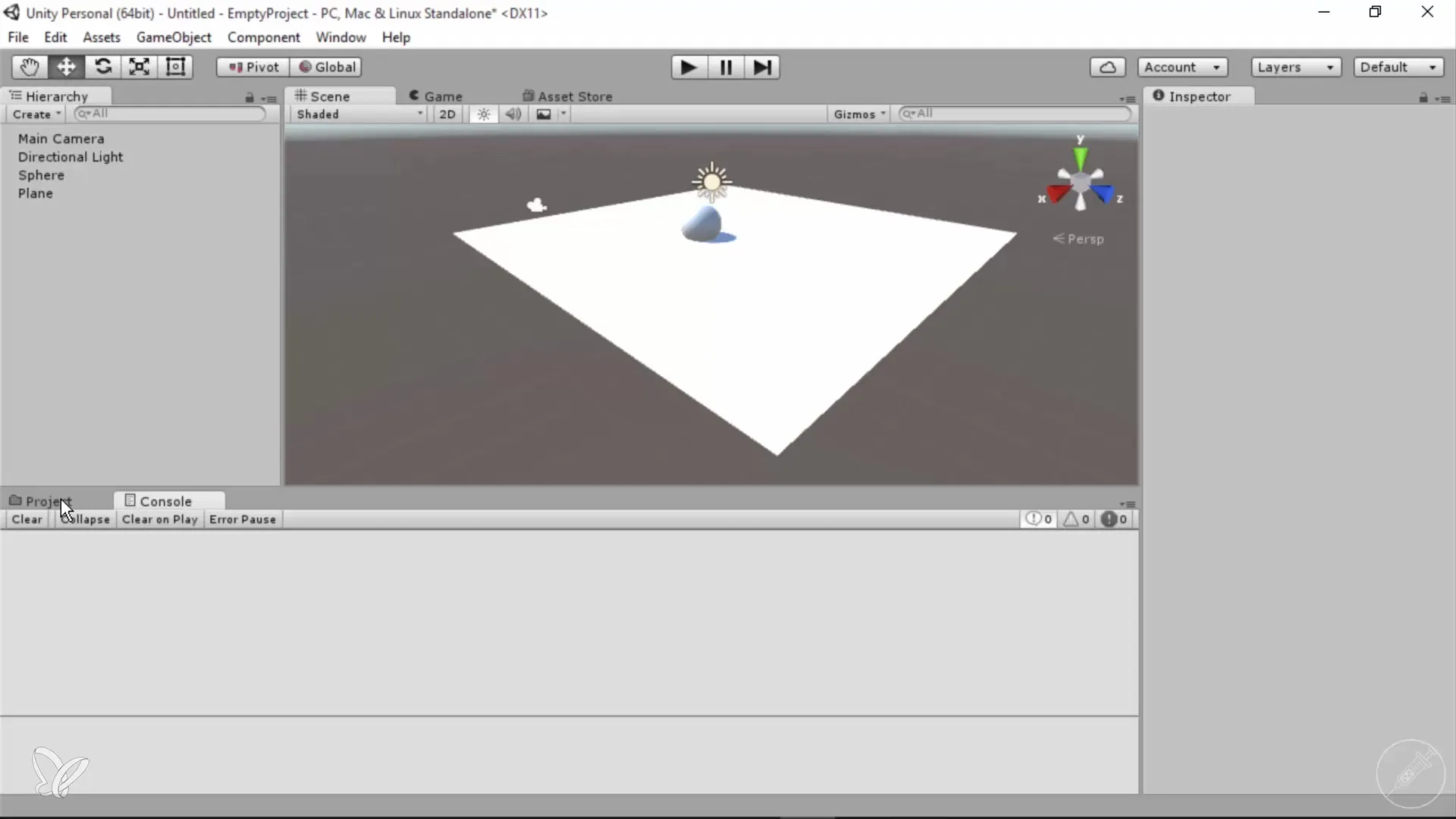
Creează scripturi și funcții noi
Pentru a crea viziuni și funcții proprii, poți genera direct scripturi noi în zona de resurse. Fă clic dreapta, alege „Creează” și apoi „Script C#”. Odată ce ai creat un script, poți să-l aloci camerei tale sau altor obiecte pentru a implementa logica de programare specifică.
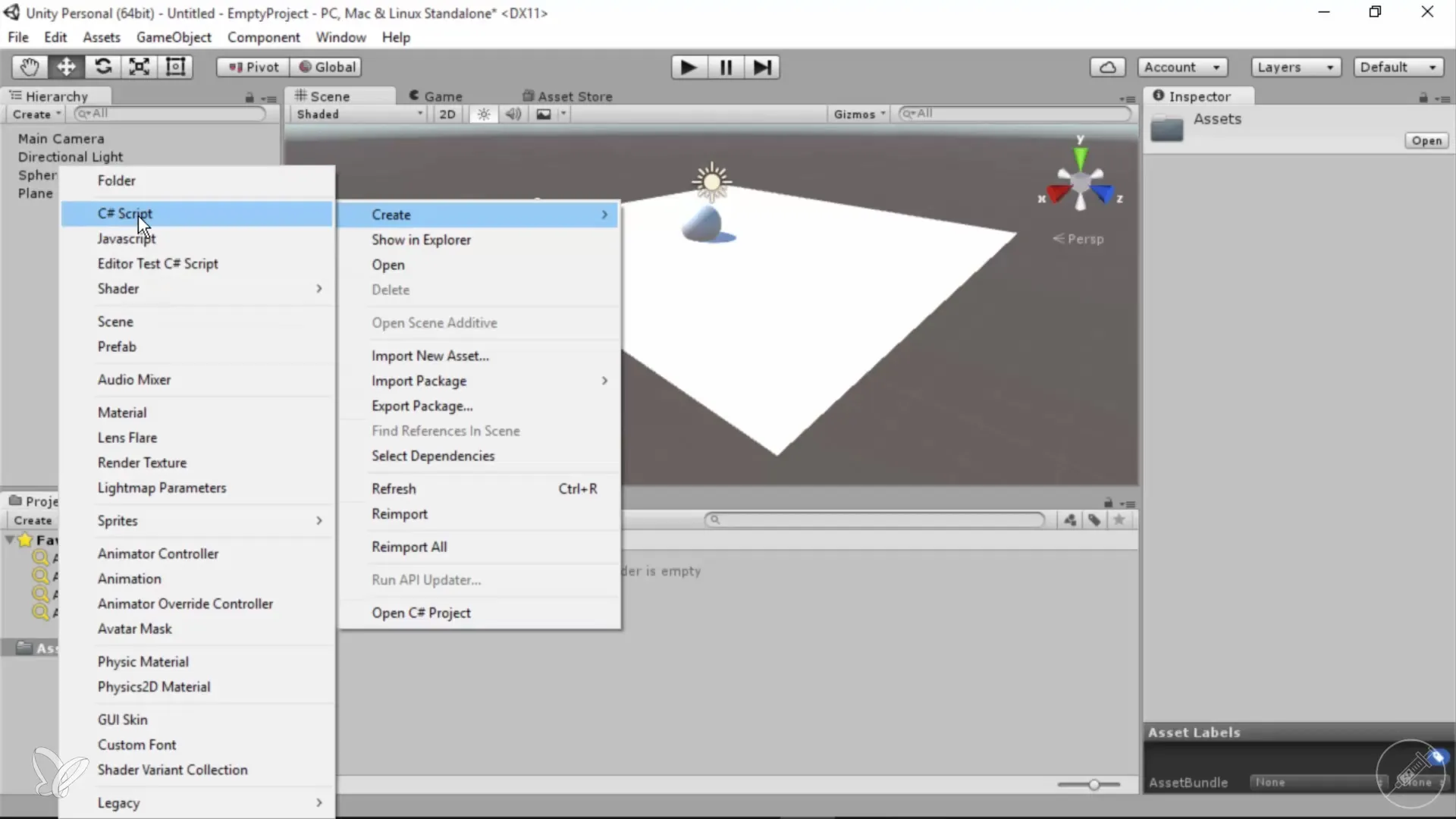
Meniuri și opțiuni generale în Unity
În meniu găsești diferite puncte precum „Fișier”, „Editare” și „Resurse” pentru funcții de bază, cum ar fi salvarea și încărcarea. De asemenea, ai opțiunea de a exporta proiectul tău pe diferite platforme prin „Setări de construire”. Aici poți gestiona toate setările pentru jocul tău.
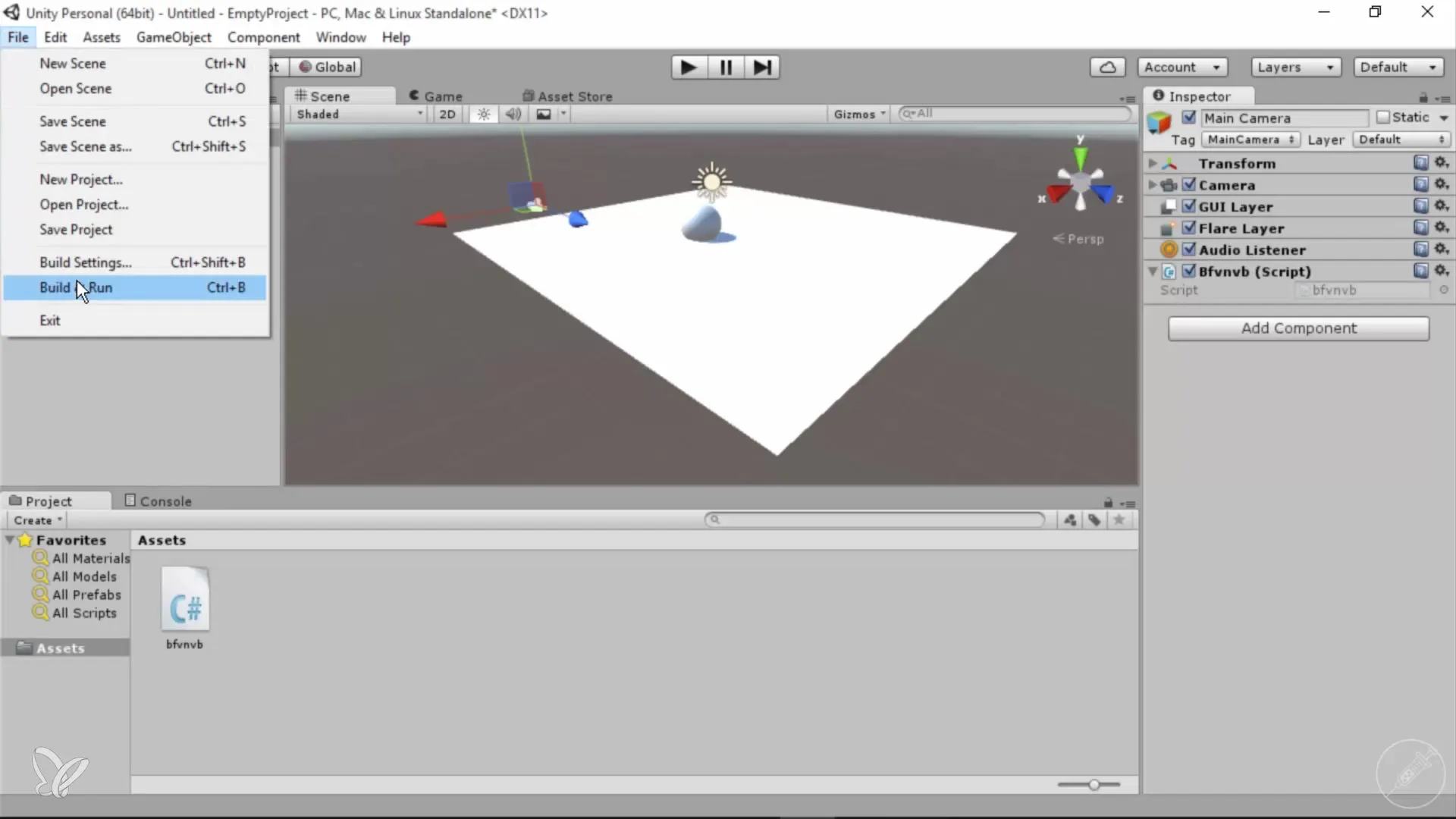
Utilizare simplă și claritate
Interfața utilizatorului din Unity este, în principiu, prietenoasă și clară. Cea mai mare provocare constă în utilizarea etichetelor și proprietăților corecte și programarea scripturilor pentru a atinge anumite comportamente. În acest curs ne vom concentra pe utilizarea de resurse simple și optimizarea opțiunilor tale de navigare fără programare complexă.
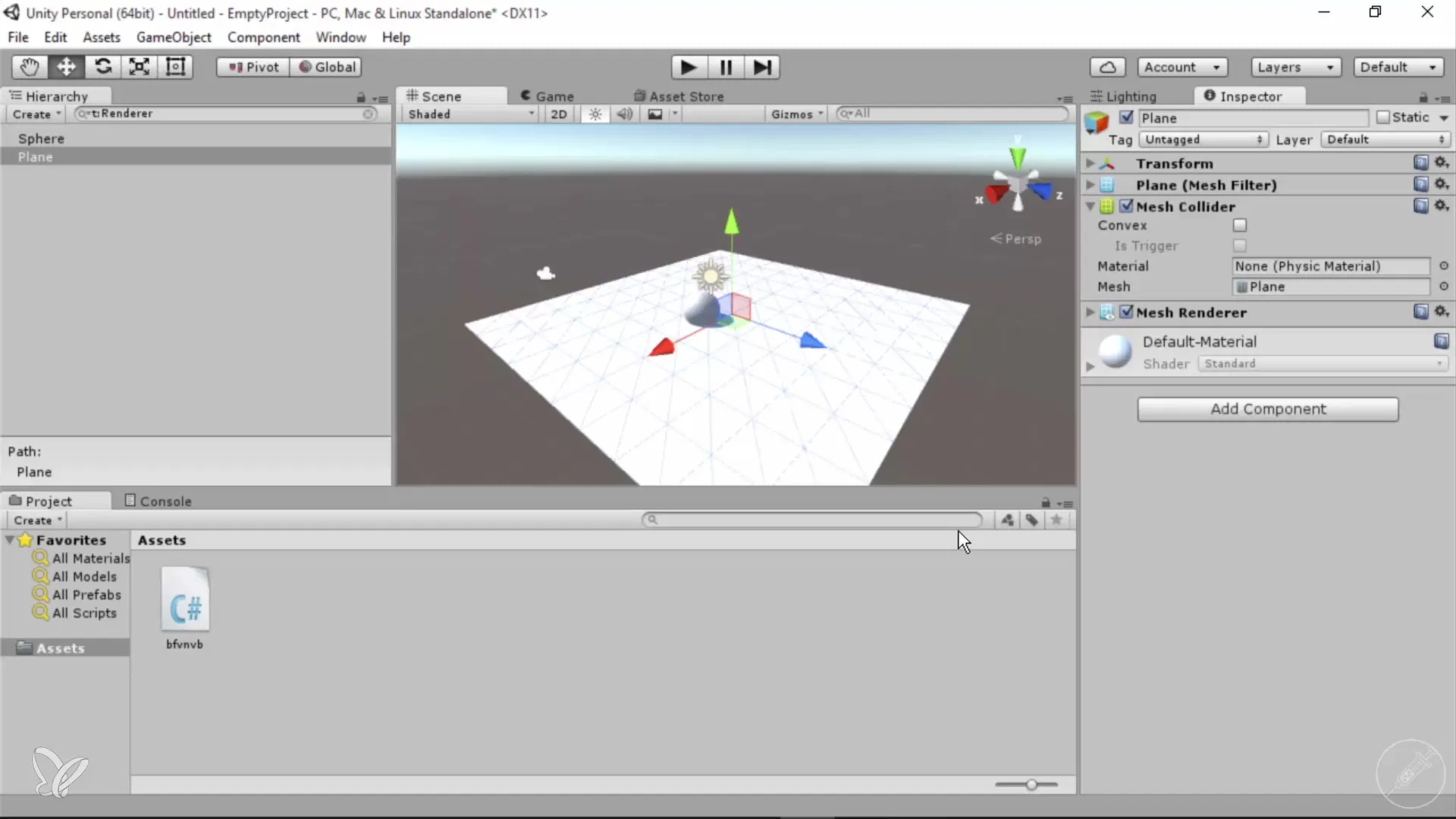
Rezumat - Introducere în Unity pentru viziuni de arhitectură 360°
În această introducere scurtă, ai învățat conceptele de bază ale Unity, inclusiv interfața utilizatorului, navigarea în spațiul 3D, gestionarea resurselor și crearea de scripturi. Aceste abilități sunt cheia pentru viziuni de arhitectură 360° de succes și îți vor fi utile pe parcursul întregului curs.
Întrebări frecvente
Care este funcția principală a Unity?Unity este un mediu de dezvoltare pentru jocuri 2D și 3D, care îți permite să creezi aplicații și simulări interactive.
Cum adaug resurse în Unity?Poți adăuga resurse prin Asset Store sau prin importarea pachetelor din meniu.
Ce este inspectorul în Unity?Inspectorul afișează proprietățile obiectului selectat în prezent, pe care le poți ajusta.
Cum pot salva proiectele mele în Unity?Folosește meniul „Fișier” și fă clic pe „Salvează” sau „Salvează ca” pentru a-ți salva proiectele.
Pot exporta proiectele mele pe alte platforme?Da, folosind „Setările de construire”, poți exporta proiectul pentru diferite platforme.

